win10系统已是很多网友在使用的系统,用久了都会出现问题,有可能就要重新装机,近期就有用户想要一键装机win10系统,但用户不知道怎么装机,怎么办呢,那win10系统怎么一键装机呢,下面小编给大家分享win10一键装机教程步骤。
win10一键装机教程如下:
1、将制作好的大白菜u盘插入电脑,重启,待开机第一画面显示时,按下启动热键进入u盘启动项选择界面,选择以“usb”开头的选项,按回车。
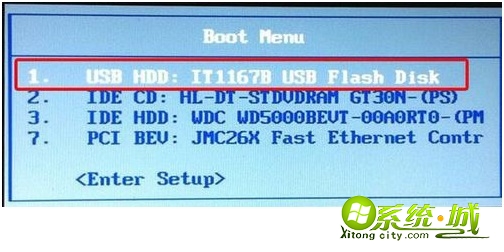
2、成功来到大白菜主菜单,移动光标选择“【02】运行大白菜Win8PE防蓝屏版(新电脑)”回车确认。
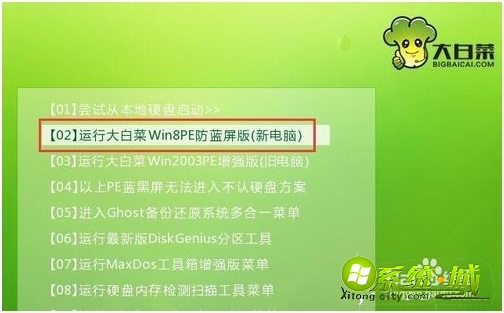
3、打开大白菜PE一键装机工具,点击“浏览”把win10原版iso镜像添加进来,选择c盘为安装盘,点击确定。
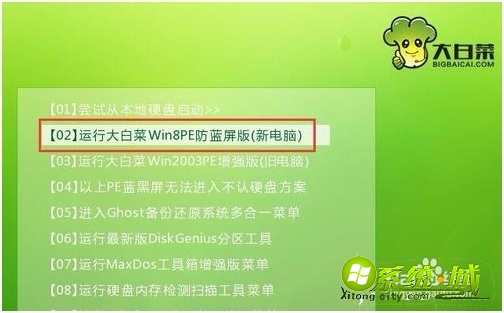
4、接着在弹出的提示框点击确定,然后耐心等待系统还原过程。

5、接着系统会自动重启,然后进入自动安装过程。
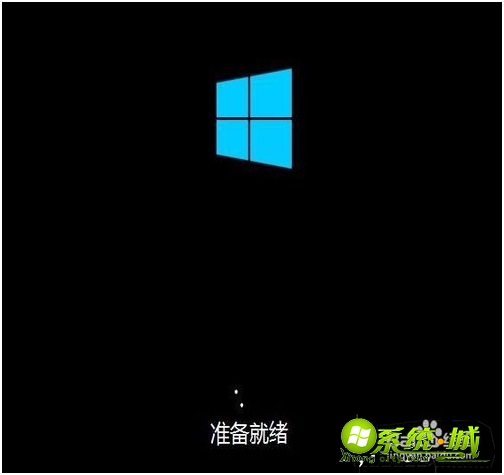
以上就是win10系统一键装机教程方法,有需要的用户可以按上面步骤来操作。


 当前位置:
当前位置: